So erhalten Sie unbegrenzte Cloudflare WARP+ GBs
Verschiedenes / / December 25, 2021
Wolkenflare ist ein Unternehmen für Web-Infrastruktur und Website-Sicherheit, das DDoS-Abwehrdienste für Content Delivery Networks (CDN) weltweit anbietet. Viele Leute besitzen Internet-Eigenschaften unter Cloudflare, die schnell, stabil und sicher vor externen Problemen sein sollten. 1.1.1.1 von Cloudflare ist der weltweit schnellste öffentliche DNS-Resolver zur Verbesserung des Internets. Wenn Sie nun zu diesen Benutzern gehören, können Sie diese Anleitung zum Erhalten unbegrenzter Cloudflare WARP+ GBs lesen.
WARP von Cloudflare ist der Technologie, die die gesamte Verbindung von beiden Geräten schneller und sicherer macht als zuvor, einen Schritt voraus. Nicht nur mobile Benutzer, sondern auch Desktop-Benutzer können diesen Dienst nutzen, um das Interneterlebnis sehr sicher und privat zu verbessern. Es ist erwähnenswert, dass Sie jetzt die unbegrenzten Cloudflares erhalten WARP+ GBs viel einfacher als alles andere. Lassen Sie uns also, ohne noch mehr Zeit zu verschwenden, in den folgenden Leitfaden springen.
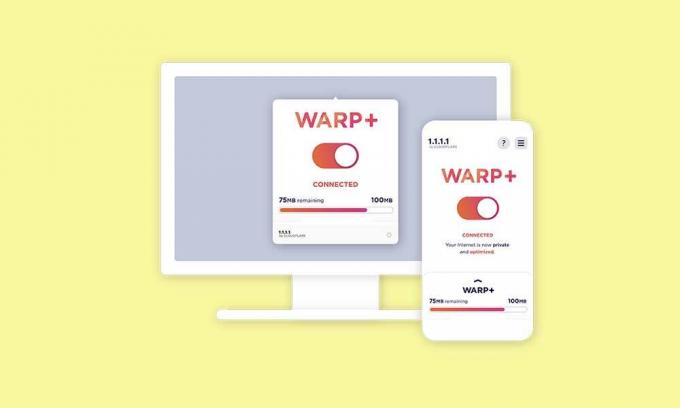
So erhalten Sie unbegrenzte Cloudflare WARP+ GBs
- Gehe rüber zu dieser GitHub-Link > Laden Sie die ZIP-Datei der WARP+ Cloudflare GUI auf Ihren Computer herunter. [Die neueste Version finden Sie unter Releases]
- Stellen Sie nun sicher, dass Sie die komprimierte ZIP-Datei auf dem Desktop extrahieren > Öffnen Sie den extrahierten Ordner.
- Doppelklicken Sie auf die Cloudflare WARP Plus-Anwendungsdatei, um sie zu öffnen.
- Die Programmoberfläche öffnet sich > Hier müssen Sie die WARP+ ID eingeben. [Klicken Sie auf das bereits ausgeführte Cloudflare 1.1.1.1 WARP+-Programm > Klicken Sie auf das Einstellungen Symbol > Auswählen Einstellungen > Kopieren Sie die Geräte-ID und fügen Sie sie in den Abschnitt WARP+ ID ein]
- Behalten Faden zählen 100 > Klicken Sie auf Proxyliste abrufen > Klicken Sie nun auf Anfang.
- Es beginnt mit dem Testen und fügt Ihrem Konto die zusätzlichen GB (Gigabyte) hinzu. Da der Vorgang einige Zeit in Anspruch nehmen kann, warten Sie, bis er abgeschlossen ist.
- Stellen Sie anschließend sicher, dass Sie zur laufenden Cloudflare WARP+-Anwendung gehen> Klicken Sie auf Einstellungen > Gehe zu Verbindung.
- Klicken Sie unbedingt auf Verschlüsselungsschlüssel zurücksetzen > Nach dem Zurücksetzen werden Sie benachrichtigt. Klicken Sie einfach auf OK.
- Jetzt müssen Sie die WARP+-Anwendung schließen (beenden), um Änderungen aus der Taskleiste zu übernehmen.
- Starte den Cloudflare WARP+ erneut bewerben > Klicken Sie auf Einstellungen > Gehe zu Einstellungen.
- Klicke auf Konto > Jetzt können Sie sehen, dass zusätzliche GBs hinzugefügt wurden Daten verbleibend Sektion.
- Sie können loslegen. Genießen!
Das ist es, Jungs. Wir gehen davon aus, dass dieser Leitfaden für Sie hilfreich war. Für weitere Fragen können Sie unten kommentieren.


